1、管理命令
systemctl 管理服务
- 开机自启动
- 管理正在运行的服务
1)检查sshd远程连接服务状态
systemctl status sshd
systemctl status 单个或者多个服务名
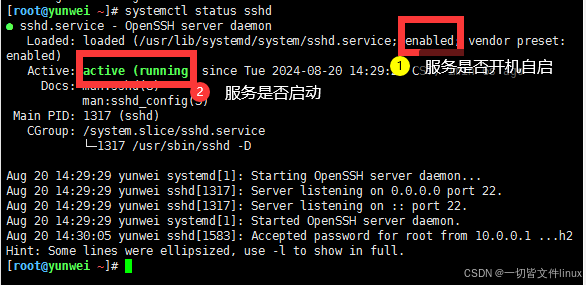
2)如何设置服务开启
#运行服务
systemctl start sshd
#开机自启动
systemctl enable sshd
#重启命令restart
未来新部署的服务,需要设置开机自启动与启动服务。
3)如何设置服务关闭
常见关闭防火墙firewalld
#关闭服务
systemctl stop firewalld.service
#开机不会自启动
systemctl disable firewalld.service
温馨提示: 如果无法自动补全命令的选项需要安装
bash-completion(默认源) bash-completion-extras(epel源)
yum install -y bash-completion bash-completion-extras
服务无法使用systemctl管理实现,这时候怎么办? 比如编译安装或者二进制安装。
这时候我们可以使用/etc/rc.local文件。(开机自启动文件)
如果第1次使用需要授予执行权限chmod +x /etc/rc.local,然后把服务启动命令写入到/etc/rc.local中即可。
后面我们可以手动书写systemctl配置或脚本。
2、Linux运行级别
运行级别: Liunx不同状态,命令行模式,图形化界面模式(桌面).
| 运行级别 | 含义 | 说明 |
|---|---|---|
| 0 | 关机 | |
| 1 | 救援模式 | 单用户模式,找回root密码. |
| 2 | 多用户模式 | 无网络的多用户模式. |
| 3 | 多用户模式 | 命令行模式,文本模式,工作默认模式. |
| 4 | 多用户模式 | 未使用,待开发待使用。 |
| 5 | 图形化界面模式(桌面模式) | |
| 6 | 重启 |
[root@yunwei ~]# ll /usr/lib/systemd/system/runlevel*.target
/usr/lib/systemd/system/runlevel0.target -> poweroff.target
/usr/lib/systemd/system/runlevel1.target -> rescue.target
/usr/lib/systemd/system/runlevel2.target -> multi-user.target
/usr/lib/systemd/system/runlevel3.target -> multi-user.target
/usr/lib/systemd/system/runlevel4.target -> multi-user.target
/usr/lib/systemd/system/runlevel5.target -> graphical.target
/usr/lib/systemd/system/runlevel6.target -> reboot.target
修改和查看
#查看当前系统运行级别
systemctl get-default
#修改运行级别(未来生产中不修改)
systemctl set-default graphical.target #multi-user.target
init命令(临时切换运行级别)
init 6 #重启 init 0 #关机
3、Linux启动流程
经典的面试题:请描述下Linux启动流程。

4、root密码忘记如何解决
尽可能避免这个情况出现:
1、多准备个备用用户,普通用户设置sudo权限。
2、未来不仅仅只有密码认证,还有其他认证方式。
3、做好密码更新与统计工作。keepass保存密码。 excel表格。
1)公有云厂商(腾讯云为例)
一般重启Linux密码需要重启Linux,也可以选择在线。

2)物理服务器
救援模式、单用户模式:Linux无法启动,Root密码忘记
a.系统自带救援模式:Grub菜单按e,找linux16,修改ro–>rw,未尾增加init=/bin/bash
或/bin/sh
1、重启服务器
2、进入grub菜单(先不要继续)选择第1个(目前使用中的Linux内核),按e编辑内核配置。
3、找到Linux16的行,修改这一行的内容ro改为rw ,按END键到这一行的最后,输入init=/bin/bash
4、修改完成,执行ctrl+x启动系统,进入救援模式(此时无法远程连接)。
5、通过vi/vim编辑/etc/passwd文件,去掉root的x标记(没有密码了),重启Linux.
6、本地登录Linux设置个密码即可。passwd

b.光盘(U盘)救援模式
1.重启,让系统以光盘启动(U盘)
2.在vmwarelogo页面的时候按1次esc键,弹出启动菜单,选择光盘
3.进入到系统安装页面,选择第3个“Troubleshooting”,回车进入
4.然后选择第2个"Rescue a Centos system",进入光盘救援模式
5.耐心等待后,出来多个选项:输入1,选择第1个选项
6.输入chroot ,到达目录/mnt/sysimage























 被折叠的 条评论
为什么被折叠?
被折叠的 条评论
为什么被折叠?








